
집에서 컴퓨터를 사용하고 개인적으로 그다지 중요하지 않을 수도 있지만 노트북이 있고 집 밖에서 일반적으로 컴퓨터를 사용하는 경우 운영 체제에 들어가기 위해 암호를 설정하는 것이 정말 중요합니다 . Windows 10에서는 보안을 강화하기 위해 긴 암호를 사용하거나 신용 카드와 마찬가지로 4 자리 PIN을 사용할 수 있습니다. 그러나 컴퓨터는 많은 개인 정보를 저장하기 때문에 한 가지 또는 다른 것을 사용해야합니다.
그러나 물론 컴퓨터에 암호를 입력하면 항상 기억할 암호를 입력해야합니다. 이 암호를 잊어 버리면 컴퓨터에 들어갈 수없고 문서와 파일에 액세스 할 수 없게됩니다. 다행히 Microsoft는 Windows 10 암호를 변경하고 복구하는 여러 가지 방법을 제공합니다 . 어떻게되는지 봅시다.
현재 비밀번호를 이미 알고 있고 변경하려는 경우
가장 간단한 것부터 시작하겠습니다. 현재 비밀번호를 알고 있지만 더 안전한 비밀번호 로 변경 하려면 시작-설정-계정-로그인 옵션-비밀번호-변경으로 이동하면됩니다.
Windows 10 로컬 계정 암호 재설정
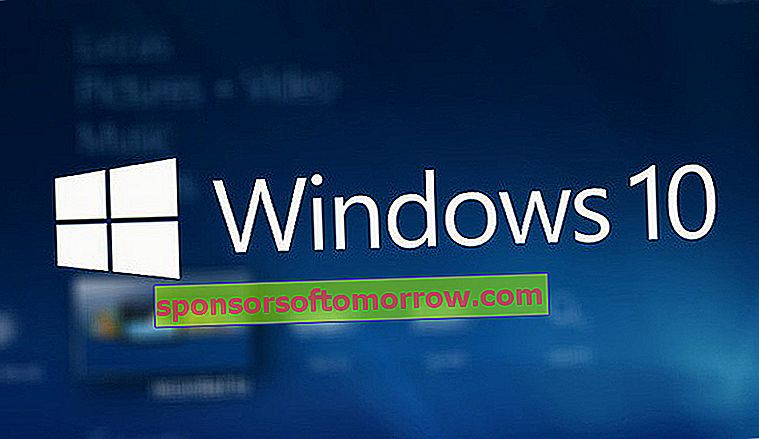
Windows 10 시스템을 처음 설치하고 구성 할 때 로컬 계정 또는 Microsoft 계정이라는 두 가지 옵션이 있습니다.
로컬 계정 을 선택했는데 암호를 잊어 버린 경우 몇 가지 간단한 지침에 따라 복구 할 수 있습니다. Windows 10 버전이 1803 이상인 경우 계정을 구성 할 때 암호를 복구 할 수있는 보안 질문을 포함했을 수 있습니다. 이를 확인하려면 다음 단계를 따르십시오.
- Windows 10에 들어갈 때 잘못된 암호를 입력 한 후 로그인 화면에서 "암호 재설정"옵션을 선택합니다. PIN을 사용하는 경우 프로세스가 약간 변경되므로 Microsoft의 지침에 따라 PIN을 재설정하는 것이 좋습니다. 회사 장치를 사용하는 경우 "암호 재설정"옵션이 나타나지 않을 가능성이 높으므로 회사 기술자에게 문의해야합니다.
- 보안 질문에 답하십시오.
- 대답이 정확하면 시스템에서 새 암호를 입력 할 수 있습니다.
- 비밀번호가 수정되면 평소처럼 로그인 할 수 있습니다.
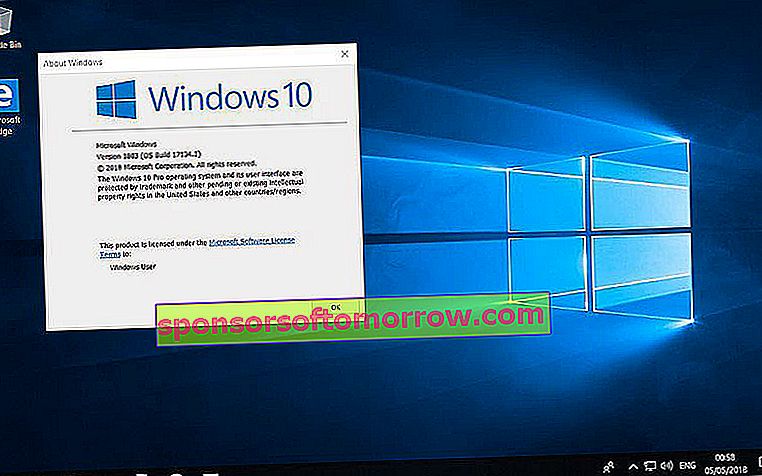
1803 이전의 Windows 10 버전을 사용하는 경우 상황이 복잡해집니다. 보안 질문이 없기 때문에 시스템 에서 로컬 계정의 암호를 재설정 할 수 없습니다. 컴퓨터를 재설정하여 새 암호를 선택할 수 있지만 이렇게하면 데이터, 프로그램 및 설정이 영구적으로 제거됩니다.
안전한 백업이 있고 그렇게하려는 경우 시스템을 재설정하는 단계는 다음과 같습니다 ( BEWARE ! , 장치 를 재설정하면 데이터, 프로그램 및 설정이 영구적으로 삭제됩니다 ).
- 화면 오른쪽 하단에있는 시작 / 종료-다시 시작 버튼을 선택하는 동안 Shift 키를 누릅니다.
- "옵션 선택"화면에서 문제 해결-이 PC 재설정을 선택해야합니다.
- 마지막으로 "모두 제거"옵션을 선택해야합니다.
Microsoft 계정 암호 재설정

로컬 계정 대신 Microsoft 계정 을 사용하여 Windows 10을 구성하고 컴퓨터에 액세스 한 경우 훨씬 더 쉬운 방법으로 암호를 복구 할 수 있습니다.
로그인 화면에서 Microsoft 계정의 이름이 표시되지 않을 경우를 작성해야합니다. 팀에 여러 계정이있는 경우 둘 이상의 사람이 사용하므로 복원 할 계정을 선택하십시오. 비밀번호 텍스트 상자 아래에서 "비밀번호를 잊어 버렸습니다" 옵션을 선택합니다 . 여기에서 비밀번호를 재설정하는 단계 만 수행하면됩니다.